老白菜pe系统cmos密码清除工具使用教程
来源:www.laobaicai.net 发布时间:2014-04-17 17:41
cmos是计算机主板上一块可读写的ram芯片,它主要用来保存当前系统的硬件配置和操作人员对主板bios的设定,在特殊情况下我们会设置密码防止别人擅自更改cmos设置,如果我们需要修改bios设置时忘记了cmos密码时该怎么办?接下来,老白菜小编就和大家分享使用老白菜pe系统cmos密码清除工具来清除我们忘记的cmos密码。
1、将制作好的老白菜启动盘插入usb接口(台式用户建议插在主机机箱后置的usb接口),然后使用一键u盘启动快捷键或者启动项引导设置进入到老白菜主菜单界面,选择【02】运行老白菜win03pe增强版(老机器);如下图所示:
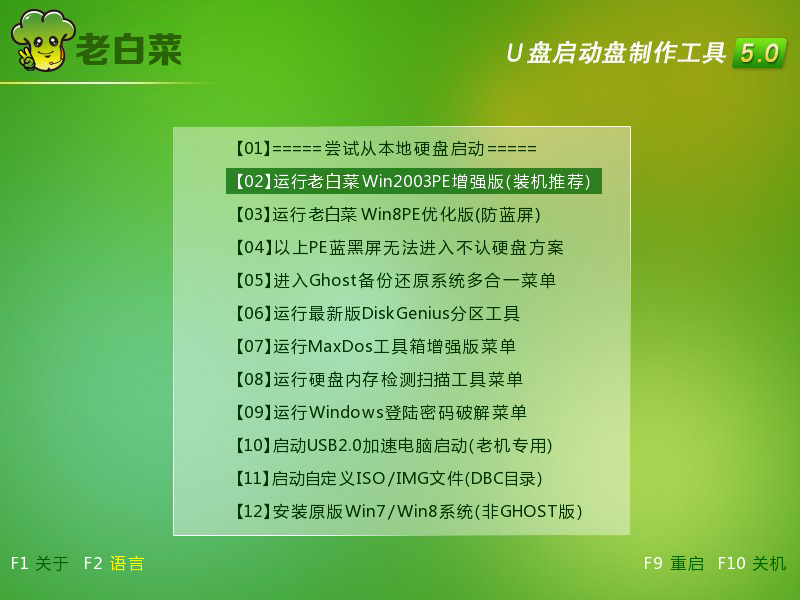
2、进入到我们的老白菜pe系统后,依次点击“开始→程序→密码管理→cmos密码清除”,如下图所示:

3、然后,在弹出的窗口中我们能够看到几个选择,我们选择“1”即可。如下图所示:
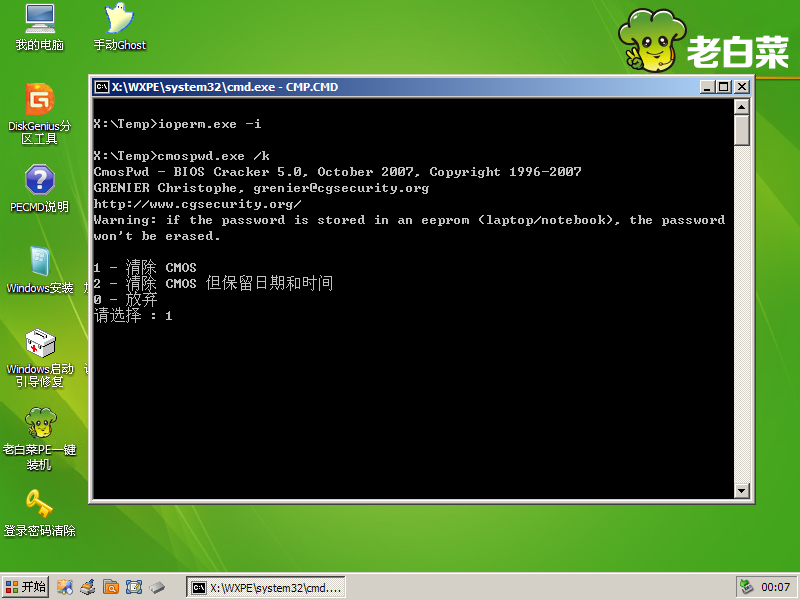
4、选择完成后,按回车键,等待工具完成cmos密码清除即可,然后退出。如下图所示:
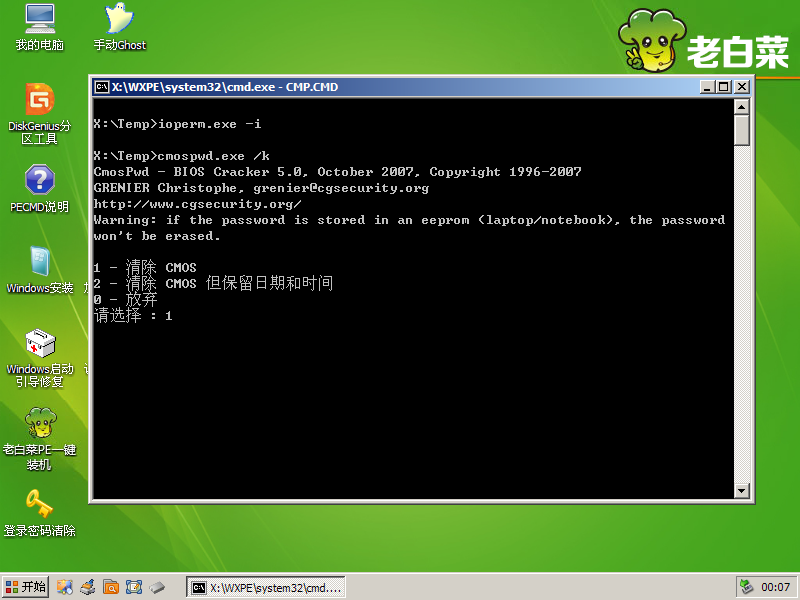
完成cmos密码清除后,重启电脑试试进入bios后是否不需要密码就能够进入到cmos,至此,使用老白菜pe系统的cmos密码清除工具来清除cmos密码就介绍到这里了,遇到此类问题时可以参考小编所分享的方法试着进行处理吧!
推荐阅读
"机械革命Z3 Pro笔记本一键安装win11系统教程"
- 宏碁Acer 非凡 S3X笔记本重装win7系统教程 2022-08-07
- 惠普暗影精灵6 amd笔记本安装win10系统教程 2022-08-06
- 雷神IGER E1笔记本一键重装win11系统教程 2022-08-05
- 华为huawei MateBook 13 2020笔记本重装win10系统教程 2022-08-04
神舟战神S7-2021S5笔记本一键重装win7系统教程
- 惠普ProBook430笔记本一键安装win11系统教程 2022-08-02
- 微星尊爵Prestige 14 2020笔记本重装win7系统教程 2022-08-02
- 神舟战神G8-CU笔记本一键安装win10系统教程 2022-08-01
- 戴尔Vostro 15 7500笔记本一键安装win11系统教程 2022-07-31
老白菜下载
更多-
 老白菜怎样一键制作u盘启动盘
老白菜怎样一键制作u盘启动盘软件大小:358 MB
-
 老白菜超级u盘启动制作工具UEFI版7.3下载
老白菜超级u盘启动制作工具UEFI版7.3下载软件大小:490 MB
-
 老白菜一键u盘装ghost XP系统详细图文教程
老白菜一键u盘装ghost XP系统详细图文教程软件大小:358 MB
-
 老白菜装机工具在线安装工具下载
老白菜装机工具在线安装工具下载软件大小:3.03 MB










